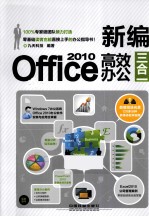
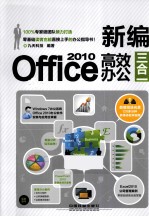
新编Office 2010高效办公三合一PDF电子书下载
- 电子书积分:12 积分如何计算积分?
- 作 者:九天科技编著
- 出 版 社:北京:中国铁道出版社
- 出版年份:2013
- ISBN:9787113157463
- 页数:303 页
01 电脑办公前的准备工作 2
1.1 安装全新的办公系统Windows 7 2
1.2 启动与退出Windows 7 5
1.2.1 启动Windows 7 5
1.2.2 退出Windows 7 6
1.3 设置个性化的办公环境 7
1.3.1 给自己的桌面换背景 7
1.3.2 轻松调整窗口颜色 8
1.3.3 上屏幕显示更清晰 9
1.3.4 使用屏幕保护程序 9
1.3.5 让任务栏使用更贴心 10
1.3.6 创建自己的文件仓库 12
1.4 创建属于自己的账户 14
1.4.1 新建用户账户 14
1.4.2 更改账户类型 15
1.4.3 更改账户头像 16
1.4.4 创建用户密码 16
1.5 使用常用的中文输入法 17
1.5.1 使用微软拼音输入法 18
1.5.2 使用王码五笔输入法 19
1.5.3 使用搜狗拼音输入法 20
新手练兵场 使用便签记录每日待办事项 22
02 Office 2010轻松入门 24
2.1 初识Office 2010 24
2.1.1 Office 2010简介 24
2.1.2 Office 2010的新增功能 24
2.2 安装Office 2010办公软件 26
2.3 启动和退出Office 2010 27
2.3.1 启动Office 2010 27
2.3.2 退出Office 2010 28
2.4 认识Office 2010的工作界面 28
2.4.1 Word 2010的工作界面 29
2.4.2 Excel 2010的工作界面 30
2.4.3 PowerPoint 2010的工作界面 31
2.5 掌握Office 2010的基本操作 31
2.5.1 新建文件 31
2.5.2 打开文件 33
2.5.3 保存文件 34
2.5.4 打印文件 35
2.5.5 关闭与退出文件 37
新手练兵场 创建适合自己的工作环境 38
03 日常办公文案制作 40
3.1 输入与编辑文本 40
3.1.1 输入公文内容 40
3.1.2 运用不同方式选择文本 42
3.1.3 通过复制与粘贴加快录入速度 44
3.1.4 使用撤销、恢复和重复功能 46
3.1.5 通过查找与替换修改错误 46
3.2 编排公文格式 49
3.2.1 设置文本格式 49
3.2.2 设置段落格式 51
3.3 让公文结构更加清晰 55
3.3.1 项目符号的应用 55
3.3.2 编号的应用 56
3.4 设置边框和底纹 58
3.4.1 为文字添加边框和底纹 58
3.4.2 为段落添加边框和底纹 59
3.5 设置文本特殊版式 60
3.5.1 创建首字下沉效果 60
3.5.2 创建带圈的字符 62
3.5.3 为文字添加注音 63
新手练兵场 制作商务承诺函 65
04 制作精美的Word文档 67
4.1 利用自选图形绘制企业标志 67
4.1.1 插入自选图形 67
4.1.2 设置图形格式 68
4.2 利用文本框添加信息 71
4.2.1 创建文本框 71
4.2.2 设置文本框效果 74
4.3 通过艺术字创建大字效果 76
4.3.1 插入艺术字 76
4.3.2 设置艺术字效果 78
4.4 为文档添加精美图片 79
4.4.2 编辑图片 81
4.5 利用SmartArt图形创建组织结构图 88
4.5.1 创建SmartArt图形 88
4.5.2 更改布局 89
4.5.3 应用SmartArt图形样式 91
4.6 利用表格制作销售统计表 92
4.6.1 创建表格 92
4.6.2 编排表格结构 94
4.6.3 对表格进行美化 100
4.6.4 对表格数据进行计算与排序 102
新手练兵场 制作员工考核流程表 104
05 Word 2010应用高级操作 106
5.1 巧妙应用“导航”窗格 106
5.2 快速创建文档目录 107
5.2.1 添加手动目录 107
5.2.2 自动生成目录 108
5.2.4 更新目录 111
5.3 为文档分节与分页 111
5.3.1 使用分节符 111
5.3.2 使用分页符 112
5.4 对文档进行审阅 113
5.4.1 添加批注 114
5.4.2 对文档内容进行修订 116
5.5 应用脚注与尾注 118
5.5.1 添加脚注 118
5.5.2 添加尾注 119
5.5.3 编辑脚注与尾注编号格式 119
5.6 设置文档页面 120
5.6.1 设置纸张大小和方向 120
5.6.2 设置页边距 121
5.6.3 设置文档分栏 122
5.6.4 设置页面背景 124
5.7 为文档添加页眉和页脚 126
5.7.1 插入页眉 126
5.7.2 插入页脚 127
5.7.3 添加页码 128
新手练兵场 制作公司宣传手册 129
06 Excel 2010的基本操作 131
6.1 工作表的基本操作 131
6.1.1 添加多个工作表 131
6.1.2 对工作表进行重命名 132
6.1.3 复制已有工作表 133
6.1.4 调整工作表顺序 135
6.1.5 删除不用的工作表 135
6.1.6 调整工作表标签颜色 136
6.2 快速输入表格数据 137
6.2.1 输入不同类型的数据 137
6.2.2 设置数据的格式 138
6.2.3 设置字体的格式 140
6.2.4 设置数据对齐方式 141
6.3 让单元格操作变简单 142
6.3.1 插入与删除单元格 142
6.3.2 合并多个单元格 143
6.3.3 调整行高与列宽 144
6.3.4 应用单元格和表格样式 146
6.3.5 设置条件格式 148
6.4 灵活应用自动填充功能 148
6.4.1 快速复制相同数据 149
6.4.2 快速复制数据序列 149
6.4.3 创建自定义填充序列 150
6.5 设置数据有效性 151
6.6 在表格中添加批注 153
新手练兵场 制作员工通讯簿 154
07 利用公式与函数计算数据 156
7.1 公式基础知识 156
7.1.1 Excel中公式的结构 156
7.1.2 认识各种运算符 156
7.1.3 运算符的优先级 157
7.1.4 认识公式的三种引用方法 158
7.2 使用公式 161
7.2.1 输入公式的不同方式 161
7.2.2 快速复制公式 163
7.2.3 对公式进行修改 164
7.2.4 审核与更正公式 165
7.3 函数的基本操作 166
7.3.1 了解函数类型 166
7.3.2 手工输入函数 167
7.3.3 利用向导输入函数 168
7.3.4 使用嵌套函数 169
7.4 使用常见函数 170
7.4.1 使用求和函数 170
7.4.2 使用平均值函数 171
7.4.3 使用相乘函数 173
7.4.4 使用最大值函数 174
7.4.5 使用条件函数 175
7.4.6 使用日期与时间函数 177
新手练兵场 制作员工工资表 178
08 利用图表表现表格数据 180
8.1 认识不同类型的图表 180
8.2 创建图表 183
8.3 对当前图表进行修改 184
8.3.1 更改图表类型 184
8.3.2 更换图表数据 185
8.3.3 调整图表大小和位置 188
8.3.4 应用图表样式 189
8.3.5 修改图表布局 190
8.4 使图表的标签更醒目 191
8.4.1 添加图表标题 191
8.4.2 设置图表图例 193
8.5 设置合适的坐标轴和网格线 194
8.5.1 设置图表坐标轴 194
8.5.2 显示图表网格线 195
8.6 让自己的图表也能吸引人 196
8.7 运用趋势线和误差线 198
新手练兵场 创建进销存分析图表 200
09 表格数据的分析与处理 202
9.1 对数据进行排序和筛选 202
9.1.1 对数据进行简单排序 202
9.1.2 对数据进行高级排序 203
9.1.3 创建自定义排序 204
9.1.4 数据自动筛选 205
9.1.5 数据高级筛选 206
9.2 分类汇总表格数据 208
9.2.1 创建分类汇总 208
9.2.2 让汇总分级显示 210
9.3 创建数据透视表 211
9.3.1 新建数据透视表 211
9.3.2 添加与移动字段 213
9.3.3 对数据进行排序 214
9.3.4 设置数据透视表布局 215
9.3.5 设置数据透视表样式 216
9.4 创建数据透视图 217
9.4.1 新建数据透视图 217
9.4.2 对数据进行筛选 219
9.4.3 美化数据透视图 220
新手练兵场 创建产品销量透视图 221
10 幻灯片制作基础入门 223
10.1 幻灯片的基本操作 223
10.1.1 创建幻灯片 223
10.1.2 删除幻灯片 224
10.1.3 复制幻灯片 225
10.1.4 移动幻灯片 226
10.2 使用文本表达信息 226
10.2.1 输入文本 226
10.2.2 设置文本格式 228
10.2.3 设置对齐方式 229
10.2.4 添加项目符号和编号 230
10.3 利用对象丰富幻灯片内容 233
10.3.1 在幻灯片中运用表格 233
10.3.2 在幻灯片中运用图表 234
10.3.3 利用图片点缀主题 236
10.3.4 插入SmartArt图形 237
10.3.5 为幻灯片插入声音 239
10.3.6 插入视频片段 240
10.4 幻灯片的美化设置 241
10.4.1 更换主题样式 241
10.4.2 变换主题颜色 242
10.4.3 修改主题字体 243
10.4.4 快速设置幻灯片背景 244
新手练兵场 制作员工培训演示文稿 246
11 幻灯片制作高手进阶 248
11.1 应用模板与母版 248
11.1.1 使用幻灯片模板 248
11.1.2 将幻灯片保存为模板 249
11.1.3 利用幻灯片母版添加统一背景 250
11.1.4 利用幻灯片母版编辑版式 252
11.2 为幻灯片添加动画效果 253
11.2.1 使用预定义动画 253
11.2.2 设置自定义动画效果 254
11.2.3 修改自定义动画设置 255
11.2.4 设置幻灯片切换方式 256
11.2.5 编辑动画路径 257
11.3 放映幻灯片 258
11.3.1 设置放映方式 258
11.3.2 设置排练计时 260
11.3.3 控制放映顺序 261
11.4 打包与发布幻灯片 262
11.4.1 打包幻灯片 262
11.4.2 发布幻灯片 263
新手练兵场 制作品牌服装宣传广告 264
12 Office办公典型案例精解 266
12.1 Word 2010商务办公案例 266
12.1.1 制作市场营销策划书 266
12.1.2 制作美食公司促销单 272
12.2 Excel 2010公司管理案例 278
12.2.1 制作公司年度销售表 279
12.2.2 制作员工业绩考核表 284
12.3 PowerPoint 2010多媒体演示案例 288
12.3.1 制作作品赏析演示文稿 288
12.3.2 制作公司情况演示文稿 296
- 《新编历史小丛书 祖逖北伐》何兹全著 2019
- 《新编高中物理竞赛教程习题全解》钟小平主编;钟小平,倪国富,曹海奇编写 2019
- 《新编中草药全图鉴 2》林余霖,李葆莉主编 2020
- 《高等院校旅游专业系列教材 旅游企业岗位培训系列教材 新编北京导游英语》杨昆,鄢莉,谭明华 2019
- 《新编历史小丛书 海瑞的故事》吴晗 2019
- 《科技语篇翻译教程》雷晓峰,李静主编 2020
- 《新编临床药物使用规范》孙国栋,解华主编 2017
- 《普通高等教育“十三五”规划教材 新编大学物理实验》罗晓琴,罗浩 2019
- 《拓展视野 交流文化 新编大学英语阅读教程 3 双色版》黄振羽,范丽娜 2018
- 《新编预备党员培训教材》吕澄,王泽旭主编 2007
- 《市政工程基础》杨岚编著 2009
- 《家畜百宝 猪、牛、羊、鸡的综合利用》山西省商业厅组织技术处编著 1959
- 《《道德经》200句》崇贤书院编著 2018
- 《高级英语阅读与听说教程》刘秀梅编著 2019
- 《计算机网络与通信基础》谢雨飞,田启川编著 2019
- 《看图自学吉他弹唱教程》陈飞编著 2019
- 《法语词汇认知联想记忆法》刘莲编著 2020
- 《HTML5从入门到精通 第3版》(中国)明日科技 2019
- 《培智学校义务教育实验教科书教师教学用书 生活适应 二年级 上》人民教育出版社,课程教材研究所,特殊教育课程教材研究中心编著 2019
- 《国家社科基金项目申报规范 技巧与案例 第3版 2020》文传浩,夏宇编著 2019
- 《中国当代乡土小说文库 本乡本土》(中国)刘玉堂 2019
- 《异质性条件下技术创新最优市场结构研究 以中国高技术产业为例》千慧雄 2019
- 《中国铁路人 第三届现实主义网络文学征文大赛一等奖》恒传录著 2019
- 《莼江曲谱 2 中国昆曲博物馆藏稀见昆剧手抄曲谱汇编之一》郭腊梅主编;孙伊婷副主编;孙文明,孙伊婷编委;中国昆曲博物馆编 2018
- 《中国制造业绿色供应链发展研究报告》中国电子信息产业发展研究院 2019
- 《中国陈设艺术史》赵囡囡著 2019
- 《指向核心素养 北京十一学校名师教学设计 英语 七年级 上 配人教版》周志英总主编 2019
- 《《走近科学》精选丛书 中国UFO悬案调查》郭之文 2019
- 《清至民国中国西北戏剧经典唱段汇辑 第8卷》孔令纪 2018
- 《北京生态环境保护》《北京环境保护丛书》编委会编著 2018
